windows10图片查看器无法显示内存不足如何解决
更新时间:2023-07-07 15:34:28作者:runxin
在windows10系统中自带有图片查看器工具,能够方便用户浏览电脑中存放的多种不同格式图片,然而近日有用户在windows10电脑上通过图片查看器来打开图片时却遇到了内存不足的提示,对此应该如何解决呢?下面小编就来教大家windows10图片查看器无法显示内存不足解决方法。
具体方法:
1、在桌面我的电脑上右键鼠标点击【属性】。
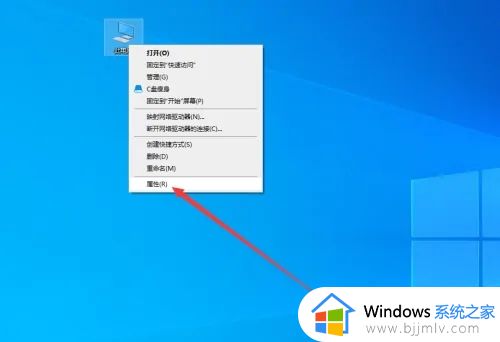
2、在属性面板中点击【控制面板】,也可以在开始菜单栏中右键打开控制面板。
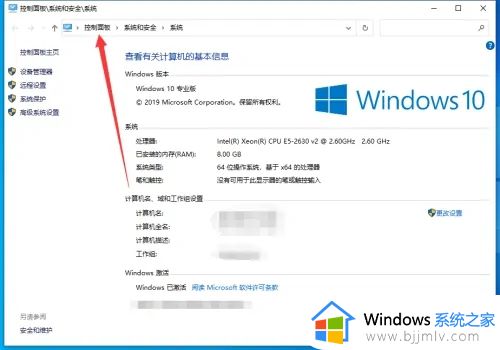
3、在控制面板中搜索“颜色管理”,点击进入。
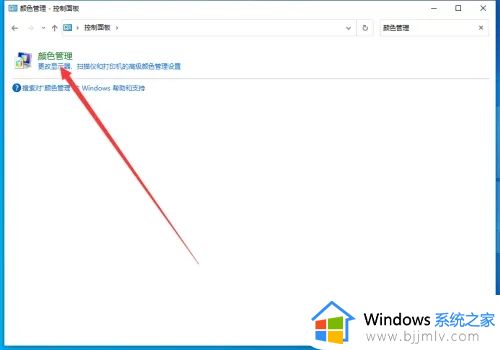
4、在颜色管理中选择【高级】设置,将设备配置文件改为Agfa:Swop Standard,点击【关闭】即可重新使用Windows照片查看器。
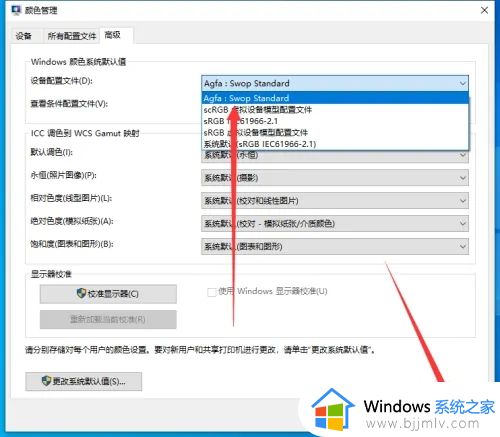
上述就是小编给大家带来的windows10图片查看器无法显示内存不足解决方法了,有出现这种现象的小伙伴不妨根据小编的方法来解决吧,希望能够对大家有所帮助。
windows10图片查看器无法显示内存不足如何解决相关教程
- windows10图片查看器无法显示内存不足提示怎么解决
- win10照片查看器无法显示图片内存不足怎么解决
- windows照片查看器win10无法查看图片内存不足解决方法
- windows10打开图片显示内存不足怎么回事 win10提示计算机内存不足,无法显示图片如何解
- 图片查看器win10无法打开图片内存不足怎么解决
- win10电脑显示内存不足无法打开图片怎么解决
- win10ltsc图片查看器无法显示怎么办 win10ltsc图片查看器显示不了怎么解决
- win10无法查看图片怎么办 win10照片查看器无法显示此图片解决方法
- win10内存不足无法打开此页面怎么办 win10显示内存不足无法打开网页解决方法
- win10图片查看器不见了怎么办 win10图片查看器没了如何解决
- win10如何看是否激活成功?怎么看win10是否激活状态
- win10怎么调语言设置 win10语言设置教程
- win10如何开启数据执行保护模式 win10怎么打开数据执行保护功能
- windows10怎么改文件属性 win10如何修改文件属性
- win10网络适配器驱动未检测到怎么办 win10未检测网络适配器的驱动程序处理方法
- win10的快速启动关闭设置方法 win10系统的快速启动怎么关闭
热门推荐
win10系统教程推荐
- 1 windows10怎么改名字 如何更改Windows10用户名
- 2 win10如何扩大c盘容量 win10怎么扩大c盘空间
- 3 windows10怎么改壁纸 更改win10桌面背景的步骤
- 4 win10显示扬声器未接入设备怎么办 win10电脑显示扬声器未接入处理方法
- 5 win10新建文件夹不见了怎么办 win10系统新建文件夹没有处理方法
- 6 windows10怎么不让电脑锁屏 win10系统如何彻底关掉自动锁屏
- 7 win10无线投屏搜索不到电视怎么办 win10无线投屏搜索不到电视如何处理
- 8 win10怎么备份磁盘的所有东西?win10如何备份磁盘文件数据
- 9 win10怎么把麦克风声音调大 win10如何把麦克风音量调大
- 10 win10看硬盘信息怎么查询 win10在哪里看硬盘信息
win10系统推荐